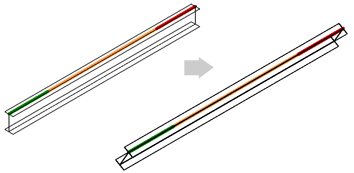Advance Steel で行った変更で Revit モデルを更新するには、Advance Steel Extension を介した同期処理を使用します。
同期処理を行うと、構造全体を再度読み込みすることなく、.smlx 形式を使用して修正内容を更新できます。 修正内容には、追加または削除されたオブジェクト、形状の位置、ファミリ、タイプ、マテリアルやパラメータの変更、負荷などがあります。
加えた変更を追跡するために、Synchronization ダイアログ ボックスからレポートを生成できます。
Synchronization ダイアログ ボックスを開くには:
[アドイン]タブ  [Advance Steel Extension]で、
[Advance Steel Extension]で、 (Synchronization)をクリックします。
(Synchronization)をクリックします。
同期ワークフロー:
- Revit プロジェクトで、Synchronization ダイアログ ボックスを開きます。
- プロジェクトと同期する SMLX ファイルをロードします。Synchronization ダイアログ ボックスで、

 (Load)をクリックします。
注: エラーの発生を防ぐため、異なるプロジェクトからの SMLX ファイルを使用しないことをお勧めします。
(Load)をクリックします。
注: エラーの発生を防ぐため、異なるプロジェクトからの SMLX ファイルを使用しないことをお勧めします。 - 各オブジェクトの修正がリスト表示されます。このリストはフィルタすることができます。
注: ダイアログ ボックス内で右クリックしてコンテキスト メニューからオプションを選択することで、リストで列を追加または削除することができます。
- 選択した修正内容またはセット全体に対して変更を適用できます。
注: 他の要素に従属する修正もあります。したがって、従属要素のみに変更を適用すると、変更が適用されなかったように見えることがあります。例: タイプが変更された構造フレームに接合を作成します。一部の接合パラメータはその入力要素に基づいて計算されるため、接合自体も Synchronization ダイアログ ボックスで修正済みとして表示されます。接合のみに修正を適用する場合、プロジェクトに変更はありません。しかし、構造フレームに対する修正(タイプの変更)を適用すると、接合も修正されます。
キャンバス内で選択した要素のハイライト表示
Revit のモデル オブジェクトをすばやく確認するには、Synchronization ダイアログの内部で(修正済みか削除済みの)行をダブルクリックすると、モデル内のオブジェクトをハイライトして拡大表示できます。目的の要素が現在のビューに表示されない場合は、その要素を表示できるビューが開きます。 要素がいずれかのプロジェクト ビューで非表示になっている場合は、警告メッセージが表示されて、ビューが見つかる可能性があることが通知されます。
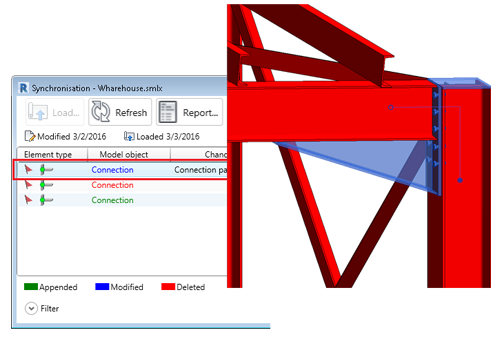
同期とプロジェクトで使う単位
Synchronization ダイアログでは、Revit の[プロジェクトで使う単位]ダイアログの単位と許容差の設定が使用されます。[プロジェクト単位]ダイアログで単位と許容差を変更することで、同期ダイアログ内に表示される修正済みの行の数を管理することができます。
フィルタを適用したメイン チェック ボックス
Synchronization ダイアログのメイン チェック ボックスは、フィルタを適用して使用することができます。 フィルタを使用してオブジェクトを選択し、メイン チェック ボックスがアクティブになっていると、選択した行の個々のチェック ボックスのみがオンになります。
次の図に例を示します。
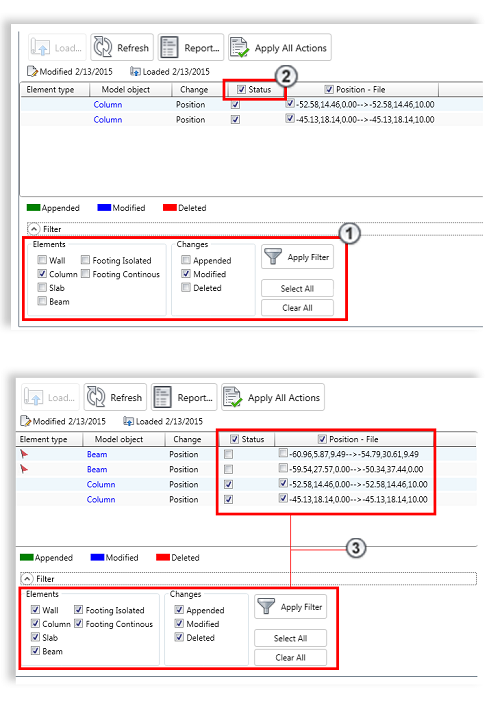
 Column 要素が表示されるように選択されています。
Column 要素が表示されるように選択されています。
 Status のメイン チェック ボックスはオンになっています。
Status のメイン チェック ボックスはオンになっています。
 すべてのオブジェクトが再び表示されました。
すべてのオブジェクトが再び表示されました。
ダイアログでは、Column 行のみの個別チェック ボックスがオンになっています。
Synchronization ダイアログでの位置とオフセットの表示
Synchronization ダイアログには、1 つの修正行に位置の変更とオフセットの変更の両方が表示されます。 システムの軸の開始点と終了点の座標点のプロンプトが表示されます。これは、曲り梁を含むあらゆる線形要素に適用されます。直線の軸は「0,0,0->1500,0,0」で表される 2 つの点で定義され、曲り梁の軸は「0,0,0->1500,1500,0->3000,0,0」の 3 点で定義され、中央の座標は、曲り梁の中点を表します。
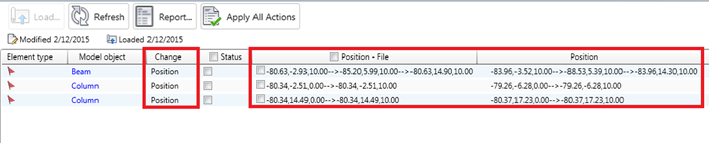
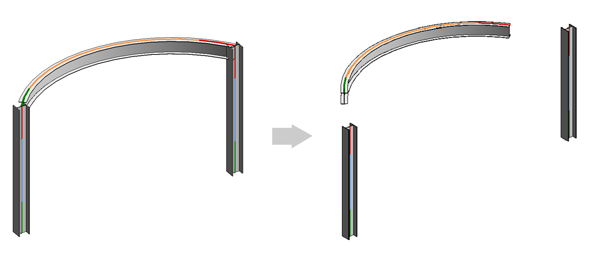
Revit の Synchronization ダイアログでの梁と柱の回転
Revit では、Beam および Column セクションの回転は、Revit の Synchronization ダイアログによって認識および適用されます。変更は、"Angle" という言葉で表示されます。